Windows 8.1 ti offre la possibilità di animare la schermata di blocco facendo scorrere le tue foto preferite. La funzione si attiva rapidamente e impreziosisce le pause di funzionamento del monitor.
Questa possibilità mancava in Windows 8 ed è stata introdotta solo in Windows 8.1. Per utilizzare al meglio lo slide show, dovrai attivare questa impostazione e selezionare le tue immagini preferite.
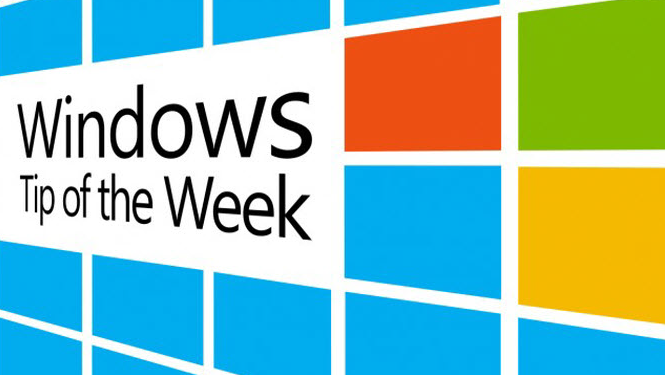
1. Caricamento della barra delle impostazioni
Apri la Charms Bar, quindi fai click sull’icona dell’ingranaggio (le impostazioni).

2. Apertura delle impostazioni del PC
In basso, fai click sull’opzione Modifica impostazioni PC. Verrà caricato il nuovo menu delle impostazioni touch che è stato inserito dopo Windows 8.

3. Attivazione della presentazione per la schermata di blocco
In Impostazioni PC fare click innanzitutto su PC e dispositivi.

Apri la voce di menu Schermata di blocco e attiva l’opzione Riproduci una presentazione nella schermata di blocco. Alla voce Seleziona immagini da puoi selezionare le tue foto preferite.
Questa voce comprende un paio di altre opzioni piuttosto pratiche che, ad esempio, ti consentiranno di escludere subito le immagini che non sono compatibili con il formato dello schermo e di disattivare in modo permanente o per una durata definibile la funzionalità di risparmio energetico del monitor.

Io utilizzo la presentazione per la schermata di blocco molto volentieri con le foto delle mie vacanze. In questo modo, durante le pause mi viene il buon umore e non vedo l’ora di partire per il prossimo viaggio.
Stai cercando altri suggerimenti per il tuo PC? Dai un’occhiata ai nostri trucchi e tutorial su Windows.
Articolo tradotto dal tedesco. Segui Markus Kasanmascheff su Twitter
